
方法一:利用数据恢复软件
对于格式化U盘的数据恢复,我们可以借助专业的数据恢复工具,例如“启源数据恢复大师”软件。这款软件专门用于恢复因格式化、删除、病毒感染、分区变RAW等原因丢失的数据。用户只需按照“扫描”、“预览”和“恢复”三个步骤,便可轻松找回丢失的U盘数据。
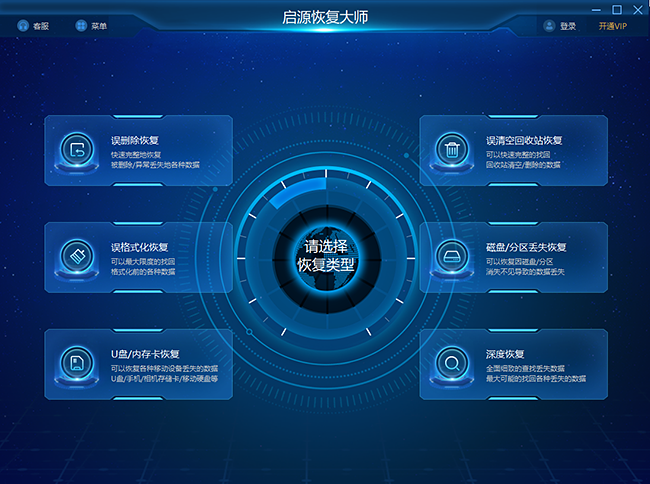
步骤 1: 将U盘连接至电脑,并运行数据恢复软件——启源恢复大师。
步骤 2: 在“外置设备”选项中,点击U盘对应的图标,并选择“扫描”。软件会逐一展示找到的数据,在扫描结束后,请特别关注“丢失的分区”中的结果。
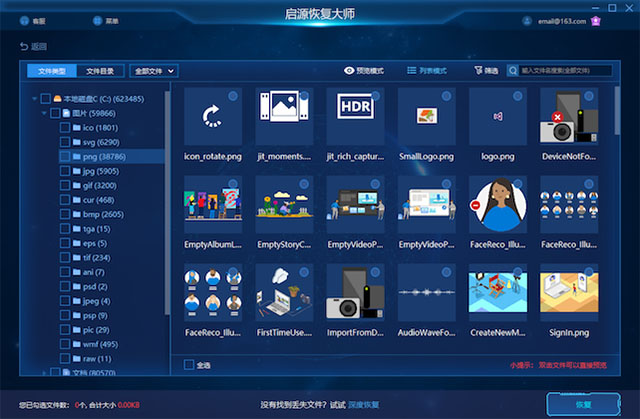
步骤 3: 通过预览功能查看所需数据内容,选择需要恢复的文件,点击“恢复”按钮。
方法二:通过命令提示符恢复
如果您熟悉命令行操作,也可以使用命令提示符来恢复格式化的U盘。以下是操作流程:
1. 将U盘连接至电脑,打开命令提示符。
2. 输入命令“chkdsk X: /f”(X为U盘的驱动器符号),然后回车执行。
3. 命令提示符会开始对U盘进行扫描和错误修复。
4. 修复完成后,重新连接U盘。
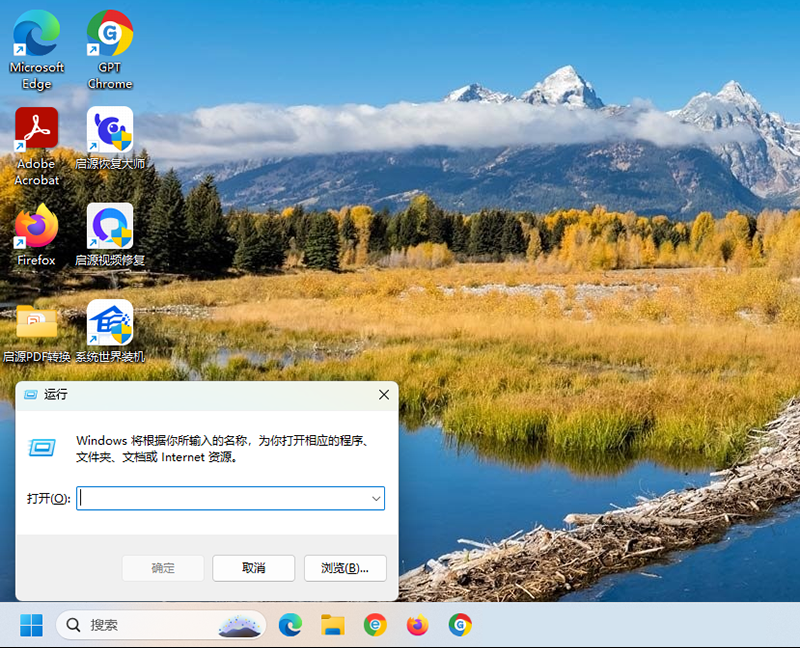
预防数据丢失的小贴士
为了防止不慎格式化U盘,我们在日常使用中应采取一些预防措施:
1. 定期备份重要文件,以免完全依赖U盘存储。
2. 在格式化U盘前,确保没有重要文件,且格式化是出于必要。
3. 利用云存储服务,将重要文件上传,便于数据恢复。
总结
格式化U盘的数据恢复可能需要耐心和时间,但通过正确的方法,恢复丢失的数据是完全可能的。希望以上方法能帮助大家恢复数据。同时,为预防数据丢失,我们应谨慎处理数据,定期备份,确保数据安全。
常见问题解答
1. 如果U盘需要格式化,建议先使用数据恢复软件保存重要数据,再进行格式化操作。
2. 若U盘突然提示格式化,通常是因为文件系统受损。此时,应先恢复数据,再进行格式化。
3. 如果U盘无法识别,可能是因为USB设备未启动或驱动程序异常等原因。可以尝试在另一台电脑上使用U盘,或者通过重新启动U盘、设置电脑盘符、更新USB驱动、使用命令行检查错误等方法来解决问题。



 立即下载
立即下载 丢失数据恢复教程
丢失数据恢复教程

